¿Parece que su iPhone funciona bien, pero nota que la pantalla es más oscura de lo que debería ser? Si eso está sucediendo con su dispositivo, entonces puede ser frustrante cuando intentas hacer cosas como ver películas, enviar mensajes de texto o navegar por Internet.
Hay algunas razones diferentes por las cuales la pantalla de su teléfono puede parecer más oscura de lo que debería ser. Pasemos sobre ellos y hablemos sobre algunas posibles soluciones al problema, ya que aprende qué hacer si la pantalla de su iPhone está oscura.
Ajustar la configuración de brillo del iPhone puede arreglar una pantalla oscura
La razón más probable de que la pantalla de su iPhone sea oscura es que necesita ajustar la configuración de brillo. Deslice desde la parte inferior de la pantalla de su teléfono. Verá el panel de acceso rápido.
Deslice el control deslizante de brillo con el dedo de izquierda a derecha. Si desea hacer que la pantalla sea lo más brillante posible, deslícela hasta el lado de la derecha. Cuando haya terminado, deslice hacia abajo nuevamente, cerrando el panel de acceso.
Verifique la función de brillo automático del iPhone
También hay una función de brillo automático que puede usar si la primera solución no funciona. Se supone que esta característica ajusta la pantalla automáticamente dependiendo de cuánta luz ambiental haya en un momento dado.
Si la pantalla le parece demasiado oscura, entonces deshabilitar esta función podría ayudar. Toque el Ajustes ícono, luego ve a Fondos de pantalla y brillo.
Doblar Brincabilidad automática a la posición de apagado y vea si la apariencia de la pantalla se ve mejor.
La falla de la pantalla puede hacer que la pantalla de su iPhone se oscurece
Si ha probado estos dos primeros ajustes de brillo y eso no parece haber ayudado, entonces la falla de la pantalla podría ser el problema.
Hay algunos componentes diferentes que forman la pantalla que podrían fallar. Cualquiera de ellos que sea disfuncional podría causar un síntoma como las imágenes demasiado oscuras. Parpadear entre los modos de visualización es otra posibilidad que indica un problema de hardware que tiene que ver con la pantalla.
Si siente que eso es lo que está sucediendo, la única opción es llevar el teléfono a una tienda de Apple donde se puede reparar. Encuentra uno con una barra genial. A menudo encontrará estas tiendas ubicadas en los centros comerciales, aunque algunas son estructuras independientes.
Si el teléfono todavía está debajo de la garantía de fábrica, la reparación de la pantalla no debería costarle nada para reemplazar la pantalla. La garantía de fábrica en teléfonos nuevos dura un año después de la fecha de compra original.
Si el teléfono ya no está en garantía, tendrá que pagar la solución. Con suerte, no es demasiado caro. Cuánto cuesta dependerá exactamente de lo que está mal con el dispositivo.
También puede probar un reinicio suave de su iPhone
Si no cree que lo que está sucediendo está relacionado con el hardware, entonces también vale la pena probar un restablecimiento suave del dispositivo. Sostener el Dormir/despierta botón junto con tu Hogar botón hasta que el teléfono se reinicie. Sabrá que ha hecho esto con éxito cuando aparezca el logotipo de Apple en la pantalla.
Pruebe un iPhone Restaure usando iTunes
Hacer una restauración de iPhone es otra opción. Primero, deberá hacer una copia de seguridad del teléfono con iTunes.
Conecte el teléfono a una computadora portátil o PC usando un cable USB aprobado por Apple. Después de haber retrocedido el dispositivo, use el Restaurar botón que ves en el lado izquierdo de la pantalla donde aparece tu teléfono Dispositivos. Esto devolverá el teléfono a su configuración de fábrica original.

Luego deberá volver a sincronizar sus datos de usuario respaldados. Si ocurrió un problema de software que estaba causando que la pantalla del teléfono se oscureciera, entonces es muy probable que esto haya resuelto el problema.
Verifique la configuración del punto blanco
Si aún no ha encontrado una solución satisfactoria, también puede verificar la configuración de White Point en accesibilidad. Esta es una configuración que está destinada a reducir los colores duros al hacer que su pantalla sea notablemente atenuada. Si tuviera una configuración de accesibilidad activada por accidente, una pantalla oscura podría ser el resultado.
- Abierto Ajustesentonces Accesibilidad.
- Grifo Mostrar y tamaño de texto En la parte superior de la pantalla.
- A continuación, deberá desplazarse a la parte inferior de la pantalla, donde verá la opción Reducir el punto blanco. Apáguelo alternando hacia la izquierda, para que pase de verde a claro.
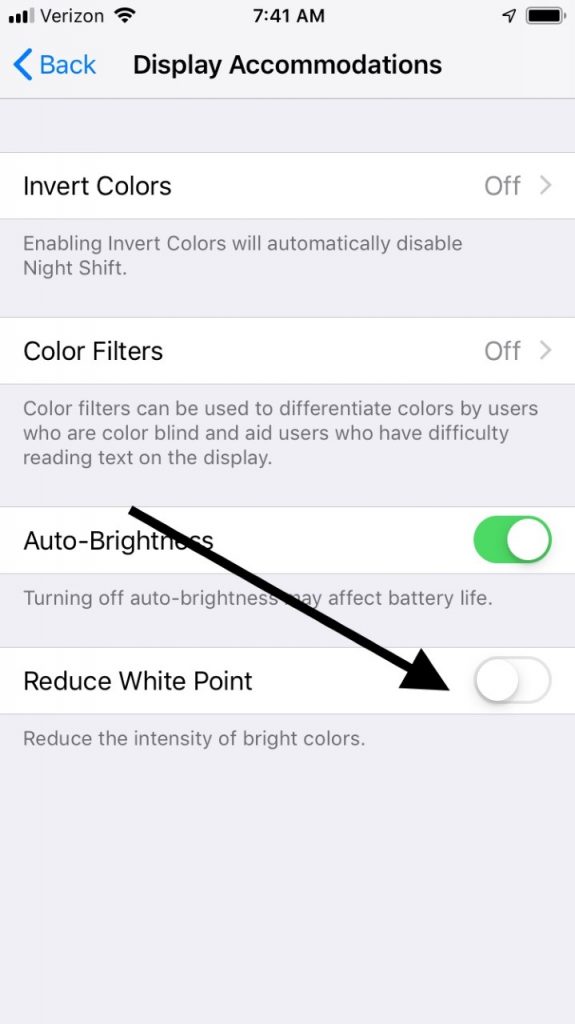
Suggested read: Qué hacer cuando el iPad está deshabilitado
Ahora puede verificar si eso ha hecho que la pantalla sea más brillante.
Verifique si zoom está encendido
Es posible que haya utilizado recientemente la función Zoom en su iPhone. Si es así, esa podría ser la razón de una pantalla oscura.
Ir a Ajustesentonces Accesibilidadentonces Zoom. Si dejó la función Zoom, apáguela alternando el interruptor hacia la izquierda. La pantalla de su iPhone puede parecer más oscura hasta que ejecute esta solución.
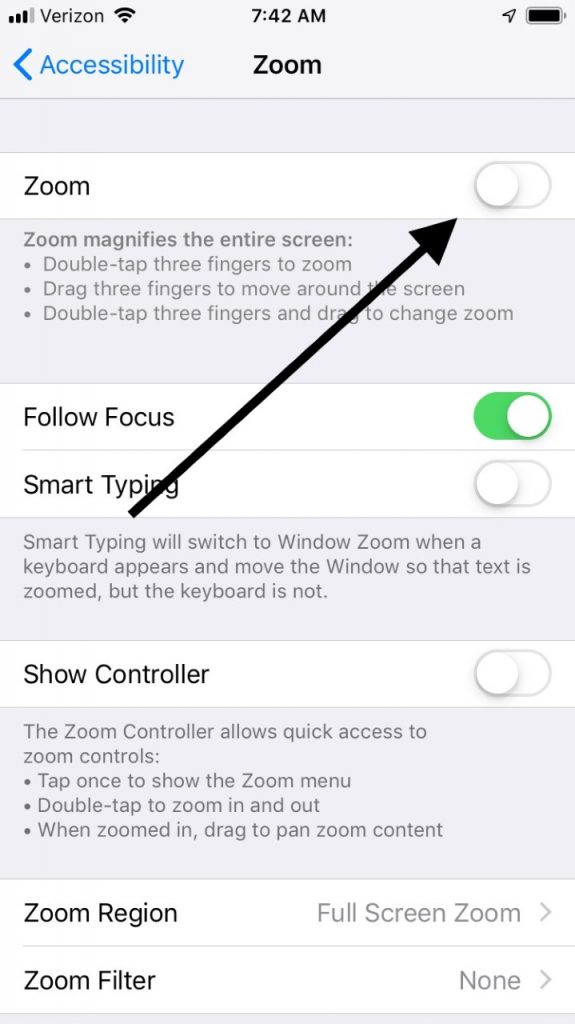
Puede probar una restauración de DFU para arreglar una pantalla oscura
Hay una opción más que puede probar, y esa es una restauración de DFU. La DFU es el tipo de restauración más profundo que puede hacer para su dispositivo.
Este tipo de restauración se considera tan extrema porque hace una limpieza de configuraciones de software y hardware. Siga estas instrucciones si desea probarlo.
- Conecte su teléfono a su Mac o PC con un cable USB y abra iTunes. Su teléfono puede estar encendido o apagado.
- Presione el Hogar botón y el Dormir/despierta botón Si tiene un iPhone 6 o una versión anterior que eso. Si tiene la versión 7 o una más reciente, deberá presionar el Dormir/despierta botón y el Volumen hacia abajo botón.
- Después de unos 8 segundos, libera el Dormir/despierta botón. Sin embargo, debe continuar manteniendo presionada el Hogar o el Volumen hacia abajo botón.
- iTunes dirá «iTunes ha detectado un teléfono en modo de recuperación». Deja ir tu Hogar o Volumen hacia abajo botón.
- La pantalla de su iPhone ahora debería ser completamente negra. Puede restaurar su teléfono con iTunes ahora y ver si la pantalla es más brillante.
Dado que este proceso es un poco complicado, es posible que deba probarlo varias veces antes de hacerlo bien. También puede ver algunos videos de YouTube que pueden mostrarle cómo hacerlo.
Si aún no puede hacer que funcione después de ver videos, siempre puede llevar el dispositivo a una tienda de Apple, donde los genios pueden colocar el dispositivo en modo de restauración DFU para usted.
Si ha probado todas las diversas correcciones de software que hemos sugerido y ninguna de ellas ha funcionado, entonces, por defecto, un problema de hardware debe ser lo que está sucediendo. ¿Le pasó algo al teléfono recientemente?
Si se derramó comida o líquido o se dejó caer o se empujaron, entonces es probable que haya un problema interno, incluso si no hay grietas visibles u otro daño obvio. Si ese es el caso, un viaje a Apple Store es su mejor opción.
Si los genios pueden descubrir qué está mal con su dispositivo, y parece que vale la pena pagar el dinero para solucionarlo, entonces puede hacerlo. Si el costo de arreglar el teléfono es prohibitivo, podría ser el momento de intercambiarlo y obtener un modelo más nuevo.
Con suerte, una de estas soluciones ha funcionado para usted, y la pantalla de su teléfono ahora ha vuelto a la normalidad.
